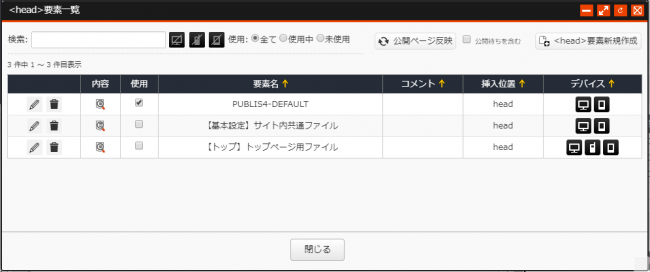「編集」メニュー>「編集」メニュー>「シェアブロック」をクリックします
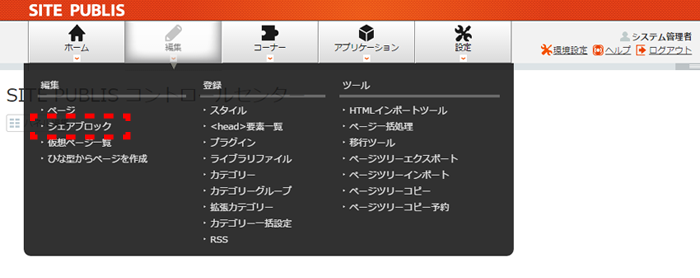
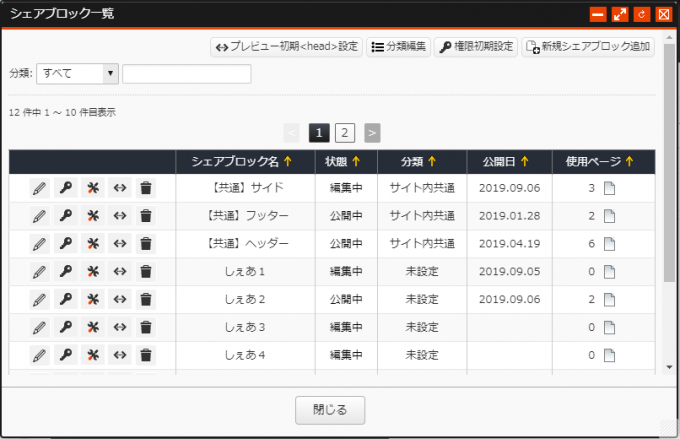
検索
「分類」検索
「分類編集」で作成した分類を選択することで、分類が設定されているシェアブロックを検索します。
「シェアブロック名」検索
文字列を入力して「検索」をクリックすることで、シェアブロック名を検索します。
プレビュー初期<head>設定
シェアブロックの編集画面にプレビュー用として参照する<head>要素の設定を行います。
1 プレビュー初期<head>設定をクリックします。
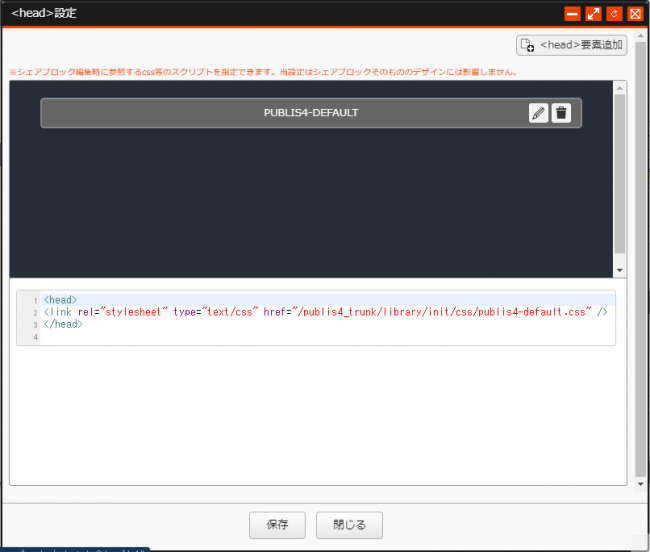
2 <head>設定画面で、「<head>要素追加」をクリックし、シェアブロック編集画面にて参照するhead要素を追加、もしくは一覧より使用する<head>要素を選択します。
3 「保存」ボタンをクリックします。
分類編集
1 「分類編集」 をクリックします
をクリックします
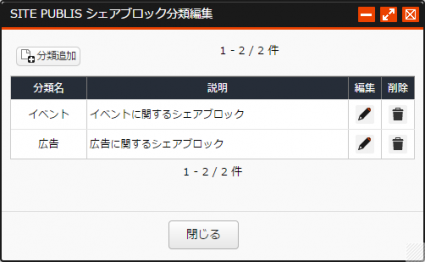
2 「分類追加」 をクリックします
をクリックします
3 分類名と説明を入力し、「保存」ボタンをクリックします
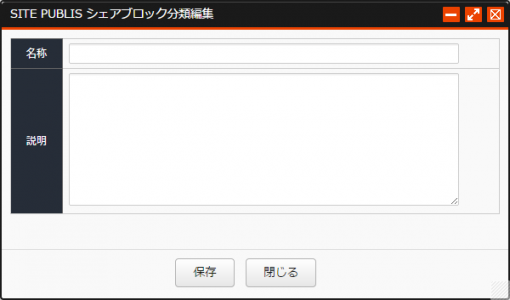
権限初期設定
新規に追加作成するシェアブロックに反映させる権限を設定します。設定方法は、ページへの権限設定と同様です。
シェアブロックの承認要否の設定
シェアブロックは、ページと独立して承認ルートを設定することができます。
シェアブロックのスタッフ権限の設定
シェアブロックには以下のスタッフ権限を設定することができます。
| 項目 | 備考 |
|---|---|
| 表示 | シェアブロックを表示することができます |
| 作成 | シェアブロックを作成・編集することができます |
| 管理 | すべての権限を持ちます。公開や権限設定を行うことができます |
シェアブロックの一般ユーザーの閲覧権限の設定
一般ユーザーへのシェアブロック閲覧権限を設定します。ページの一部(シェアブロックの部分)だけを特定のユーザーに
閲覧可能とする場合などに利用します。
新規シェアブロックの追加
1 「新規シェアブロック」 をクリックします
をクリックします
2 シェアブロック名と分類を入力し、「保存」ボタンをクリックします
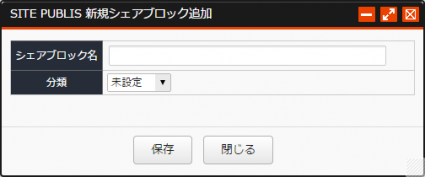
シェアブロック一覧
シェアブロック名
シェアブロック名を表示します。クリックすると編集画面に遷移します。
状態
シェアブロックの最新状態を表示します。(「編集中」や「公開中」、「承認待ち」、「却下」など。)
分類
シェアブロックに設定した分類を表示します。分類が設定されていない場合は、「未設定」を表示します。
公開日
最新公開日を表示します。公開ページが無い(終了した)場合は空白を表示します。
編集
![]() をクリックすると、「シェアブロック編集」画面を表示します。シェアブロックの編集ができます。
をクリックすると、「シェアブロック編集」画面を表示します。シェアブロックの編集ができます。
「表示」権限の場合は![]() が
が![]() に変わり、シェアブロックの編集はできません。
に変わり、シェアブロックの編集はできません。
権限
![]() をクリックすると、「権限設定」画面を表示します。シェアブロック個別に権限設定を行うことができます。
をクリックすると、「権限設定」画面を表示します。シェアブロック個別に権限設定を行うことができます。
設定
![]() をクリックすると、「シェアブロック名変更」画面を表示します。シェアブロック名と分類を編集できます。
をクリックすると、「シェアブロック名変更」画面を表示します。シェアブロック名と分類を編集できます。
head設定
![]() をクリックすると、選択したシェアブロックの個別の「<head>」設定画面を表示します。シェアブロック個別に編集画面で参照する<head>設定を変更する際に使用します。
をクリックすると、選択したシェアブロックの個別の「<head>」設定画面を表示します。シェアブロック個別に編集画面で参照する<head>設定を変更する際に使用します。
「<head>設定」参照
削除
![]() をクリックすると、シェアブロックの削除ができます。
をクリックすると、シェアブロックの削除ができます。
使用ページ
シェアブロックを使用しているページ数を表示します。
アイコン![]() をクリックすると、シェアブロックを使用しているページを一覧表示します。
をクリックすると、シェアブロックを使用しているページを一覧表示します。
※「エリア設定」で設定を継承しているページについてはカウントされません。
使用ページ一覧
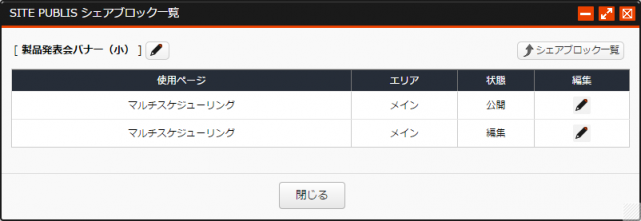
[シェアブロック名]
シェアブロック編集画面に遷移します。
編集
シェアブロックを使用している「使用ページ」に遷移します。
シェアブロック一覧
シェアブロック一覧へ戻ります。
使用ページ
シェアブロックが使用されているページ名を表示します。
エリア
使用されているページのどのエリアに設置されているかを表示します。
状態
「使用ページ」の「エリア」に、どの状態で使われているかを表しています。
※使用しているページ自体の状態(編集中や承認待ち等)を表示する機能ではありません。
- 公開:現在公開している(「公開ページあり」の内容)ページに利用している
- 編集:上記「公開」以外で利用している
ページの「公開履歴」に保存された履歴は、「ステータス」が「公開中」のもの以外は「使用ページ」に含まれません。